Sistema multidivisa de Odoo¶
Información general¶
Al elegir la opción de multidivisa en Odoo, podrá enviar facturas de venta, cotizaciones y órdenes de compra o recibir facturas y pagos en divisas distintas a la suya. Con la opción multidivisa, también puede configurar cuentas bancarias en otras divisas y ejecutar reportes sobre sus actividades realizadas en divisas extranjeras.
Configuración¶
Activar la función multidivisa¶
En el módulo de Contabilidad, vaya a y marque Permitir multidivisas, luego haga clic en Aplicar.
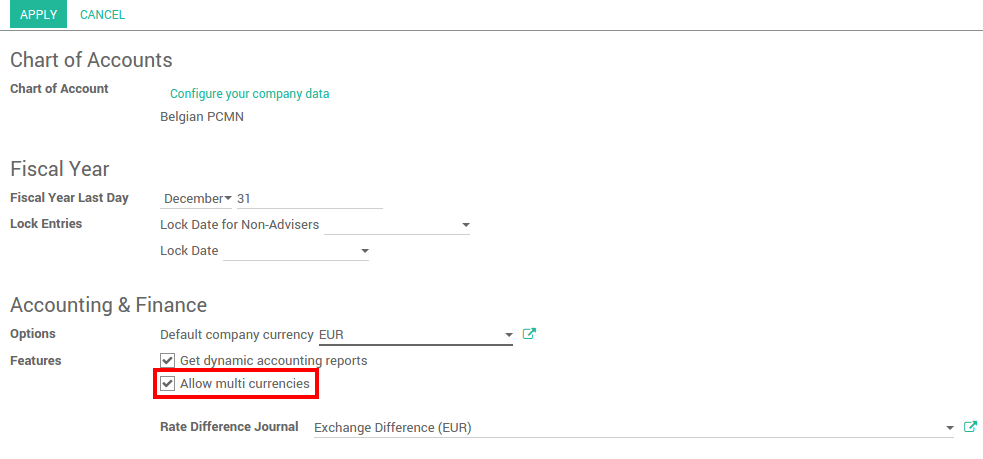
Diario de tipos de cambio¶
El diario de tipos de cambio registra las diferencias entre el registro del pago y el importe esperado. Por ejemplo, si se hace un pago 1 mes después de la emisión de la factura, es probable que el tipo de cambio haya cambiado. La fluctuación implica cierta pérdida o ganancia y Odoo la registra.
Puede cambiarlo en los ajustes:

Ver o editar la tasa que se utiliza¶
Puede configurar manualmente los tipos de divisa en . Abra las divisas que desea utilizar en Odoo y edítelas. Asegúrese de que la divisa esté activa.
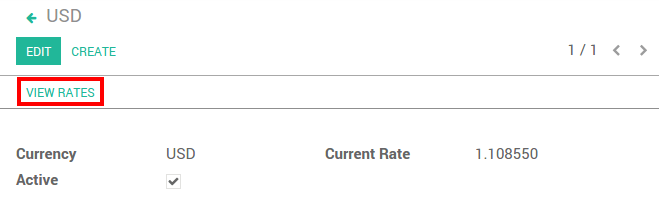
Haga clic en Ver tasas para editarla y ver el historial:
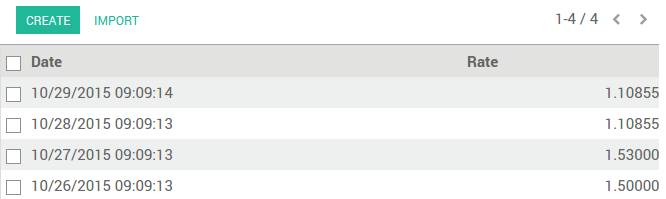
Haga clic en Crear para añadir la tasa. Introduzca la fecha y la tasa. Haga clic en Guardar cuando haya terminado.

Tipo de cambio actual¶
Las divisas se actualizan de forma manual de manera predeterminada. Sin embargo, se puede sincronizar con Yahoo o con el Banco Central Europeo. Para ello, vaya a , en la sección Tipo de cambio actual.
Elija el intervalo: Manual, Diario, Semanal o Mensual. Además, puede forzar la actualización al hacer clic en Actualizar ahora. Seleccione el proveedor y ¡listo!

Nota
Solo se actualizan las divisas activas.
Configurar sus planes de cuentas¶
En la aplicación de Contabilidad, vaya a :menuselection: Asesor --> Planes de cuentas. Puede establecer una divisa en cada cuenta. Esto hará que todos los movimientos de esta cuenta tengan la misma divisa de la cuenta.
Si lo deja vacío, significa que se pueden utilizar todas las divisas que estén activas.
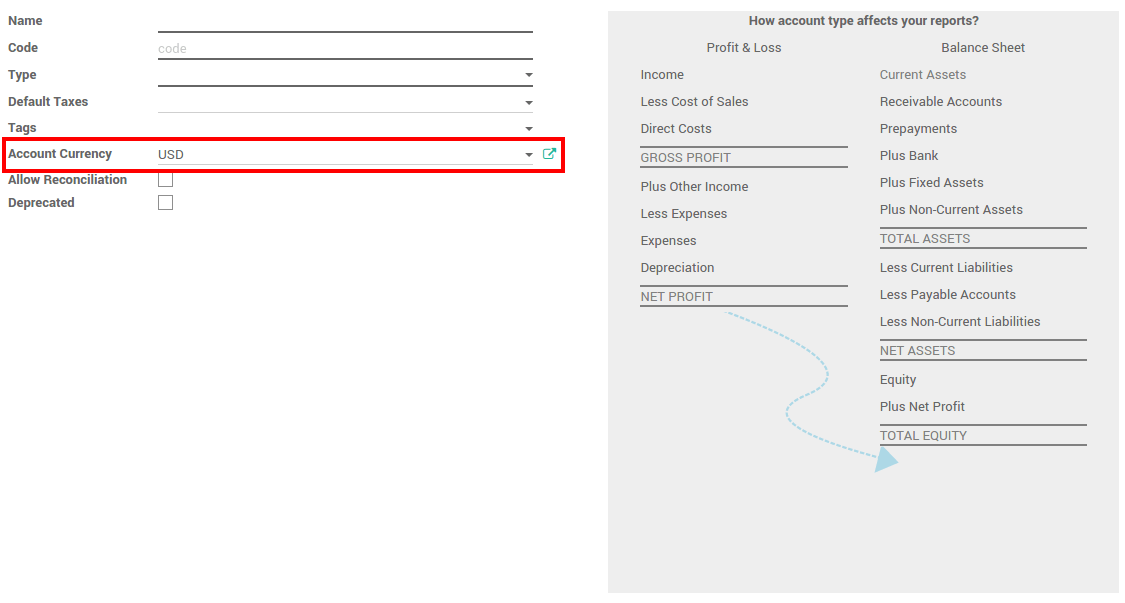
Configurar sus diarios¶
Para registrar pagos en otras divisas, debe remover la restricción de la divisa en el diario. Vaya a la aplicación de contabilidad, haga clic en Más en el diario y Ajustes.
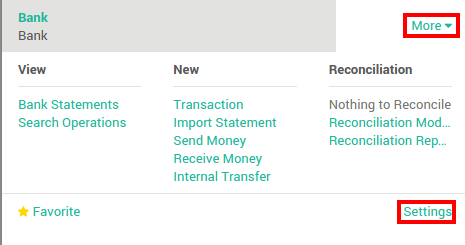
Verifique si el campo de divisa está vacío o en la divisa extranjera en la que registrará los pagos. Si hay una divisa, significa que solo puede registrar los pagos en esa divisa.
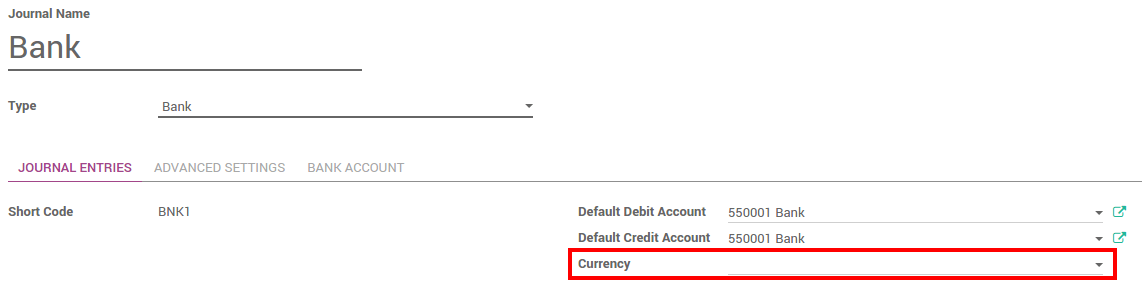
¿Cómo funciona la función multidivisa de Odoo?¶
Ahora que trabaja en un entorno multidivisa, todos los elementos contables se vincularán a una divisa, nacional o extranjera.
Órdenes de venta y facturas¶
Ahora puede establecer una divisa diferente a la de la empresa en sus órdenes de venta y en sus facturas. La divisa se establece para todo el documento.
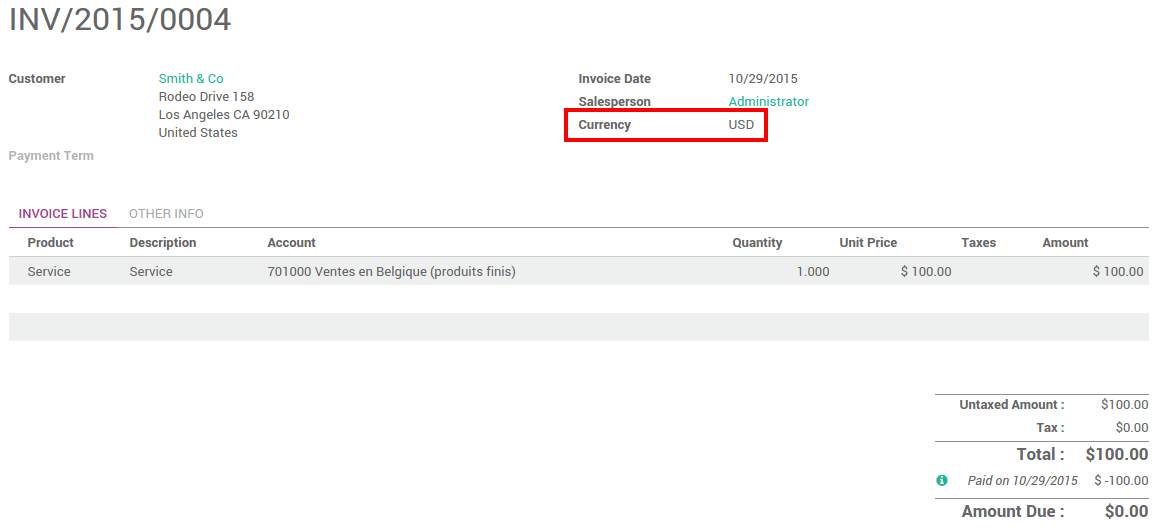
Órdenes de compra y facturas de proveedores¶
Ahora puede establecer una divisa diferente a la de la empresa en sus órdenes de venta y en sus facturas de proveedores. La divisa se establece para todo el documento.
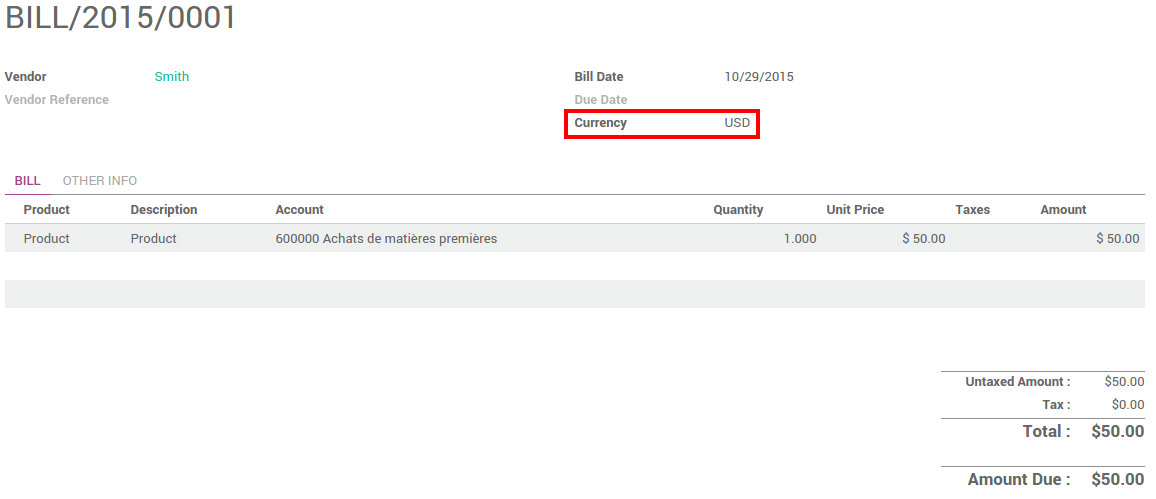
Registros de pagos¶
En la aplicación de Contabilidad, vaya a . Registre el pago y establezca la divisa.

Extractos bancarios¶
Al crear o importar estados de cuenta bancarios, el importe está en la divisa de la empresa. Pero ahora hay dos campos complementarios, el importe que se pagó en realidad y la divisa en la que se pagó.
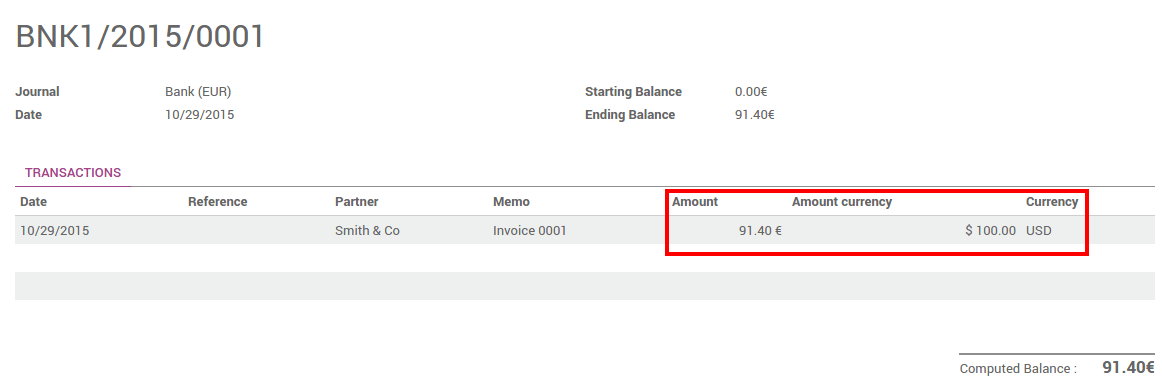
Al reconciliarlo, Odoo asignará el pago a la factura correcta de forma automática. Usted obtendrá el precio de la factura en la divisa de la factura y el importe en la divisa de su empresa.
Diario de tipos de cambio¶
Vaya a :menuselection: Asesor --> Asientos de diario y busque los asientos de diferencia de cambio. En él se registran todas las diferencias de cambio.
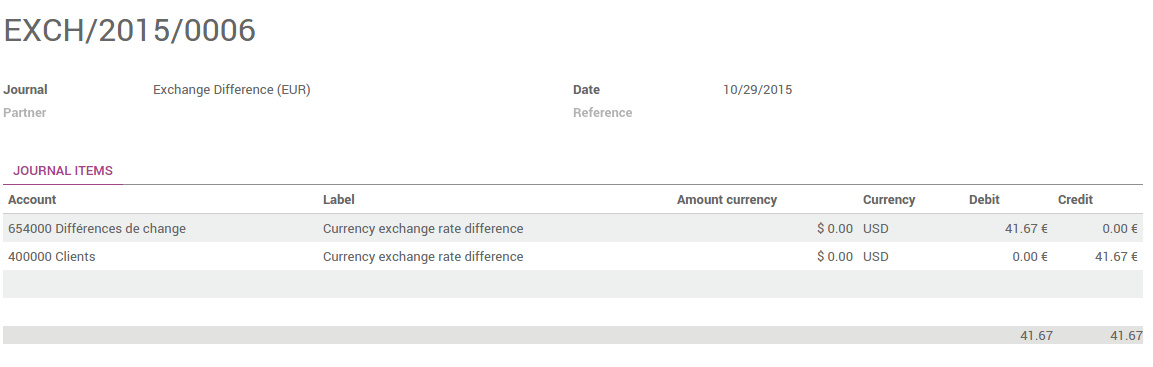
Advertencia
Para crear automáticamente un asiento de diferencia de cambio, las facturas y los pagos correspondientes deben estar totalmente conciliados. Esto significa que las facturas deben estar totalmente pagadas y los pagos deben estar totalmente gastados en las facturas. Si se pagan parcialmente 3 facturas en 2 pagos, y la última factura aún tiene un importe pendiente, no habrá ningún asiento de diferencia de cambio para ninguna de ellas hasta que se pague ese importe final.